
Biex tinżamm l-operazzjoni korretta tal-kompjuter u l-komponenti kollha tagħha, għandek għall-inqas issegwi r-relevanza tas-softwer installat fuqu. Barra minn hekk, l-iktar komponenti importanti tas-softwer u l-kumpless tal-ħardwer li bih jistgħu jinqalgħu l-problemi huma s-sewwieqa tal-apparat.
B'mod indipendenti, is-sistema ma tistax tiddeċiedi, u ma tkunx taf kif tuża dan jew dak it-tagħmir. Jirċievi informazzjoni dwar dan minn softwer speċjali li jieħu l-obbligi ta 'l-intermedjarju bejn l-OS, il-mezzi mibnija u l-periferija. Programmi żgħar bħal dawn jissejħu sewwieqa.
Fil-verżjonijiet preċedenti tas-sistema operattiva minn Microsoft, l-utenti spiss kellhom isibu u jinstallaw b'mod indipendenti sistema ta 'kontroll. Għaldaqstant, il-proċess ta 'aġġornament ta' sewwieqa bħal dawn ukoll fuq l-ispallejn tal-utenti. Iżda li tibda bil-Windows 7, kollox inbidel b'mod drammatiku: Issa s-sistema tista 'tfittex b'mod indipendenti u tinstalla s-softwer meħtieġ għal tħaddim korrett tat-tagħmir. Fit- "tużżana" dan il-proċess huwa kemm jista 'jkun sempliċi, u xi kultant anke indeboliment għall-utent.
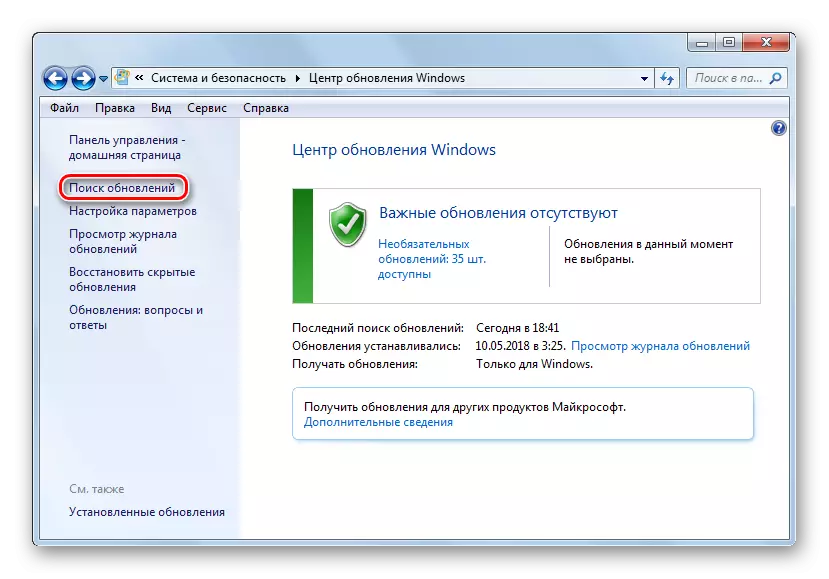
Madankollu, ċerti komponenti tal-kompjuter jeħtieġu aġġornamenti tas-sewwieq regolari biex jeliminaw kwalunkwe żbalji fix-xogħol tagħhom u jikkonformaw mar-rekwiżiti moderni għas-softwer. Windows 10 għall-parti l-kbira tibbaża miegħu innifsek, imma xi kultant huwa neċessarju li jiġu installati aġġornamenti manwalment.
Kif taġġorna s-sewwieqa fuq il-Windows 10
Innota immedjatament li għandek taġġorna s-sewwieqa, jekk ma jkunx hemm raġuni espliċita, mhijiex kategorikament worth it. Meta t-tagħmir jaħdem perfettament, ma tantx tista 'tinnota kwalunkwe titjib fix-xogħol tagħha wara l-aġġornament. Barra minn hekk, l-effett oppost huwa possibbli.
L-unika eċċezzjoni hija s-sewwieq għas-sistema tal-grafika tal-kompjuter tiegħek. Biex tiġi żgurata l-aħjar prestazzjoni tal-karta grafika, għandha tiġi aġġornata regolarment is-software ta 'kontroll tagħha. B'mod partikolari, għalhekk, gamers kontinwament jiksbu l-ottimizzazzjoni tal-grafika tal-PC taħt logħob modern.
Barra minn hekk, min iħobb il-logħob għandhom għad-dispożizzjoni tagħhom utilitajiet speċjali b'sett wiesa 'ta' settings bħall-esperjenza ta 'GeForce minn Nvidia u Radeon Software minn AMD.
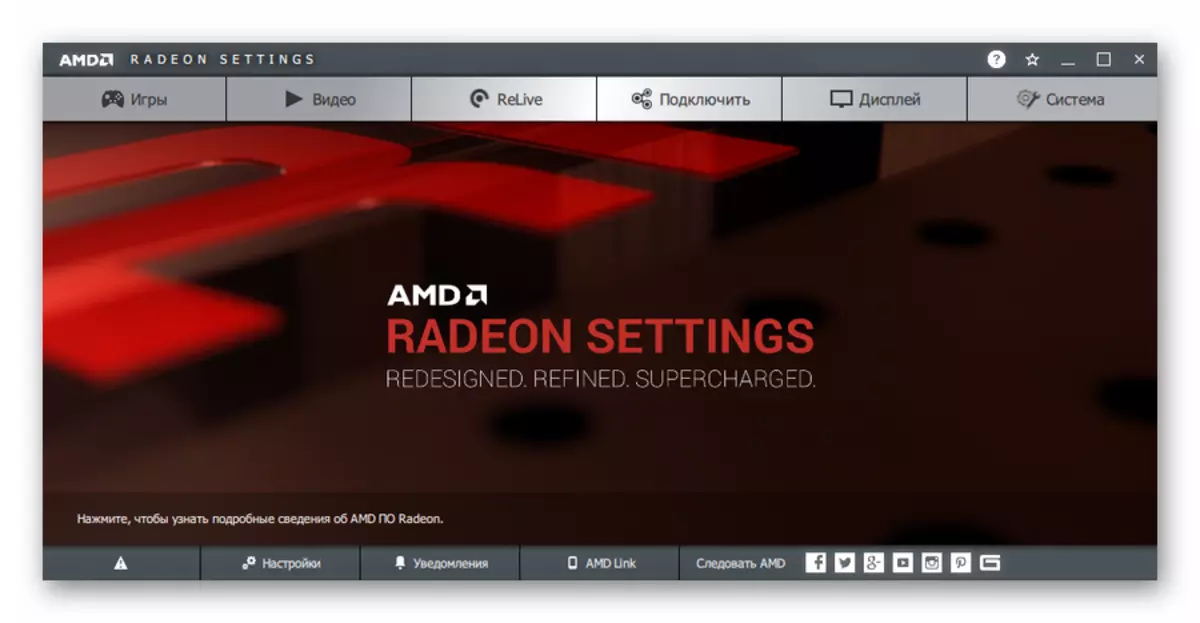
Fl-aħħar tal-operazzjoni, probabilment ikollok terġa 'tibda l-kompjuter, li inti tkun notifikata wkoll. Ukoll, tista 'tara l-lista ta' sewwieqa installati fil-kategorija "aġġornamenti tas-sewwieq" fil-ġurnal ta 'aġġornament tas-sistema.
Dan huwa l-aktar metodu sempliċi li f'żewġ kelmiet jista 'jiġi deskritt bħala "għafast u minsija." M'hemmx bżonn ta 'software addizzjonali, iżda hija meħtieġa biss għodda tas-sistema mibnija.
Metodu 2: maniġer tal-apparat
Jekk għandek il-ħtieġa li taġġorna s-sewwieq għal apparat speċifiku fuq il-PC tiegħek, tista 'tuża waħda mill-għodod essenzjali tal-Windows 10. Dan huwa kif tista' tifhem, tmur dwar is-sistema "apparat maniġer", li jipprovdi informazzjoni dettaljata dwar kull wieħed Komponent tal-ħardwer tal-kompjuter separatament.
Fost affarijiet oħra, l-għodda tippermettilek tibdel il-konfigurazzjoni ta 'apparat li għalih hija disponibbli din l-għażla: Enable, itfi u jibdlu l-parametri tagħhom. Iżda l-aktar interessanti għalina hija l-abbiltà li nimmaniġġjaw is-sewwieqa tal-apparat. Hemm funzjonalità meħtieġa għall-aġġornament ta 'softwer tal-kontroll jew rollback għall-verżjoni preċedenti.
- Biex tibda l-għodda ta 'hawn fuq, ikklikkja fuq l-ikona "Start" bil-buttuna tal-maws dritt jew agħfas "Win + X", u mbagħad fil-menu tal-kuntest li jiftaħ, agħżel apparat maniġer.
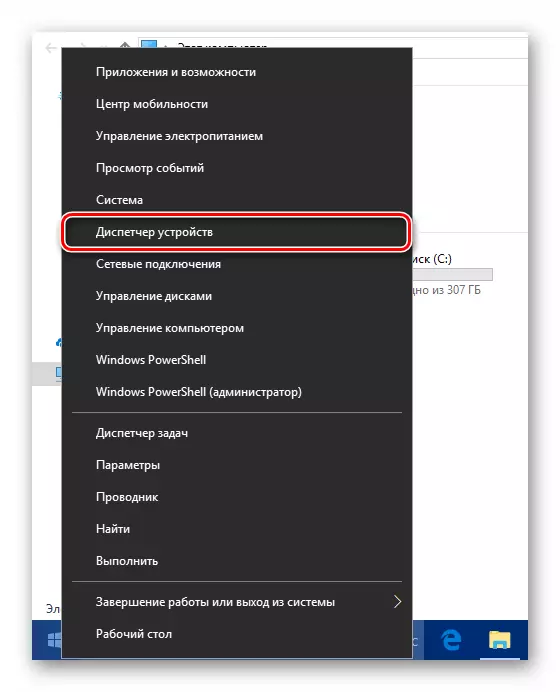
- Fil-lista tal-komponenti tal-ħardwer tal-kompjuter tiegħek, sib l-apparat mixtieq u għal darb'oħra ikklikkja fuq il-lemin fuqha. Wara dan, ikklikkja "Riffriskar Sewwieq" fil-pop-up menu.
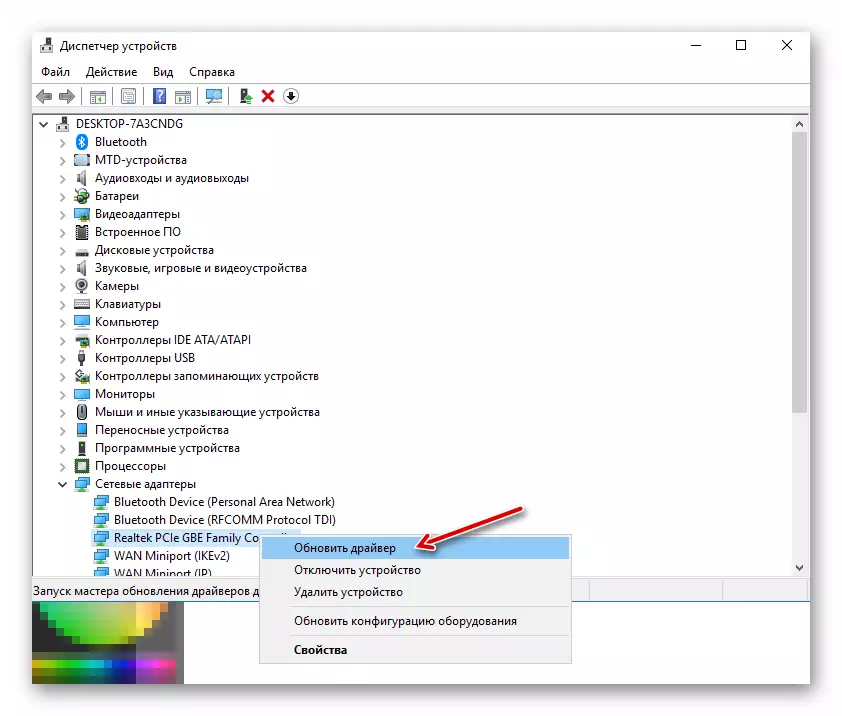
- Inti ser jiġu offruti żewġ modi biex tinstalla aġġornament: minn kompjuter jew direttament mill-Internet. Tiftix awtomatiku għas-sewwieqa fin-netwerk - bħala regola, mhux l-iktar metodu effettiv, imma xi kultant xorta jaħdem.
Alternattivament, tista 'tagħżel is-sewwieq mil-lista diġà installata fuq il-kompjuter. Huwa possibli li s-softwer mixtieq diġà huwa disponibbli fil-memorja tat-tagħmir tiegħek. Allura, ikklikkja "Mexxi t-tfittxija tas-sewwieq fuq dan il-kompjuter."
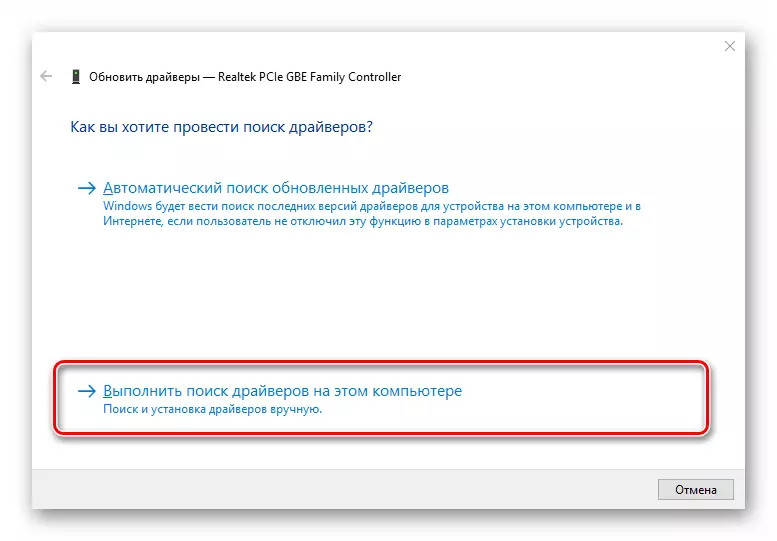
Imbagħad mur fil-lista ta 'softwer disponibbli għall-apparat magħżul tiegħek.
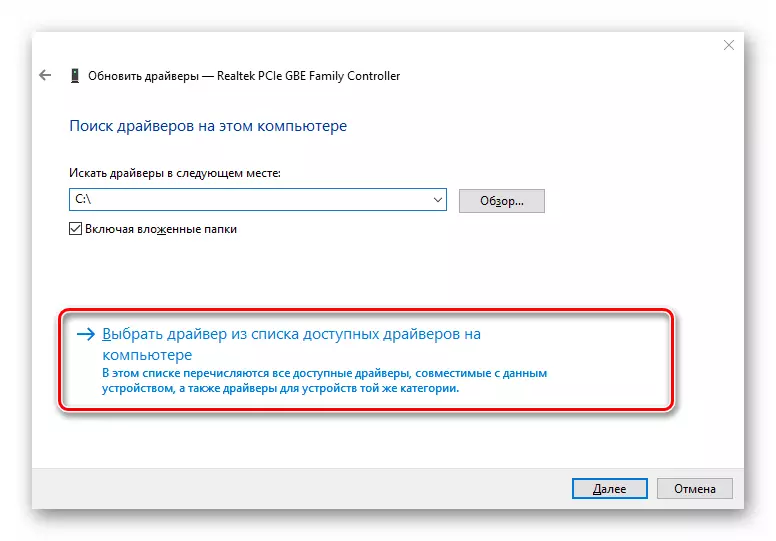
- Fit-tieqa li tiftaħ, il-lista tas-sewwieqa eżistenti fuq il-kompjuter se tiġi ppreżentata, jekk għadhom hemm. Kun żgur li l-oġġett "kompatibbli biss" ġie mmarkat oġġett. Imbagħad agħżel wieħed mill-oġġetti fil-lista u kklikkja fuq il-buttuna "Li jmiss".
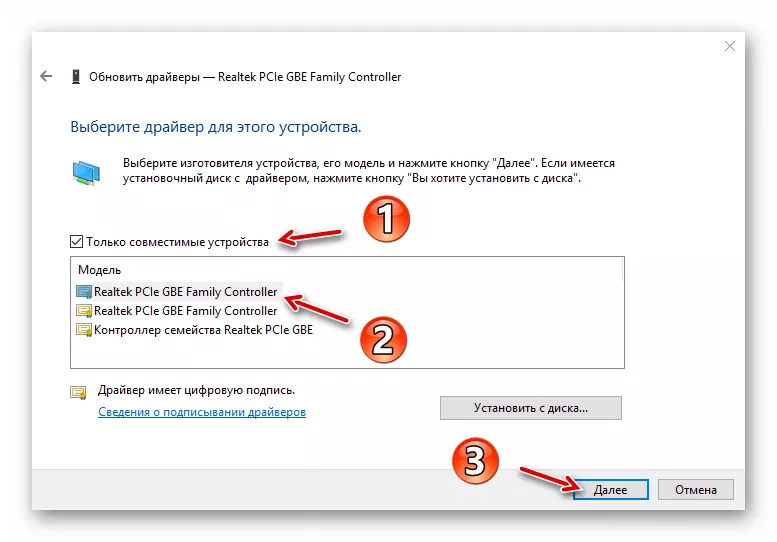
Bħala riżultat, is-sewwieq speċifikat se jkun installat. Huwa possibbli jekk kien hemm problema bl-apparat, huwa immedjatament jisparixxi, u forsi għal dan għandek terġa 'tibda l-PC. Ukoll, f'każ ta 'falliment, tista' tipprova tinstalla sewwieq ieħor mil-lista disponibbli u b'hekk telimina l-problema.
Metodu 3: Sit tal-manifattur
Jekk il-metodi deskritti hawn fuq ma ġabux ir-riżultat mixtieq, soluzzjoni kompletament raġonevoli tgħabbi l-komponent jew il-kompjuter direttament mill-websajt tal-manifattur kollu kemm hu. Speċjalment relevanti Dan il-metodu huwa għal apparat skadut jew rari ta 'ċerti speċifiċitajiet bħal printers, MFPs, skaners u tagħmir ieħor speċjalizzat ħafna.
Għalhekk, tista 'tagħti ħarsa lejn l-informazzjoni dwar l-apparat u l-verżjoni tas-sewwieq tagħha fil-maniġer tal-apparat, u mbagħad issib is-softwer xieraq fuq il-websajt tal-manifattur.
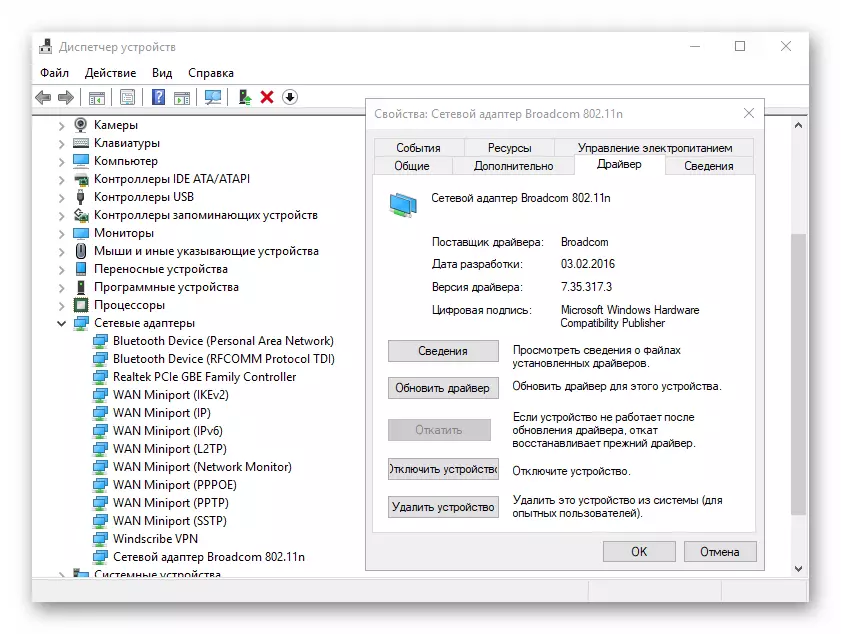
It-tfittxija tista 'ssir jew fuq ir-riżorsa uffiċjali tal-manifattur tal-komponent, jew fuq il-websajt tal-kreatur tal-motherboard tiegħek, jekk il-mudell tiegħu huwa magħruf b'mod affidabbli. Jekk tuża laptop, l-iktar mod konvenjenti biex issib is-sewwieqa kollha f'post wieħed - Iftaħ il-paġna xierqa tal-apparat fuq il-portal tal-manifattur dirett tagħha.
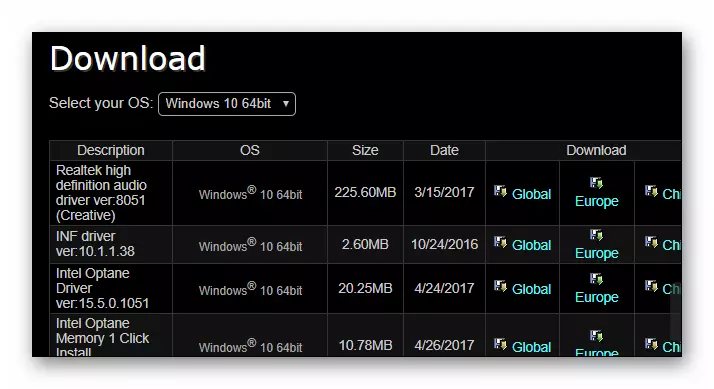
Naturalment, mhijiex neċessarja biex tfittex kull sewwieq fuq riżorsa speċjali tal-web. Għandu jsir biss jekk il-problemi jseħħu fl-apparat.
Metodu 4: Utilitajiet ta 'partijiet terzi
Hemm opinjoni li programmi speċjali li jipproduċu tiftix awtomatiku u installazzjoni ta 'aġġornamenti tas-sewwieqa kollha fis-sistema - l-aħjar soluzzjoni għal dawk li jibdew. Madankollu, mhuwiex għal kollox. Barra minn hekk, is-sitwazzjoni għandha l-għeruq tal-oppost: Dan it-tip ta 'softwer huwa għodda tajba biss fl-idejn ta' utent avvanzat.
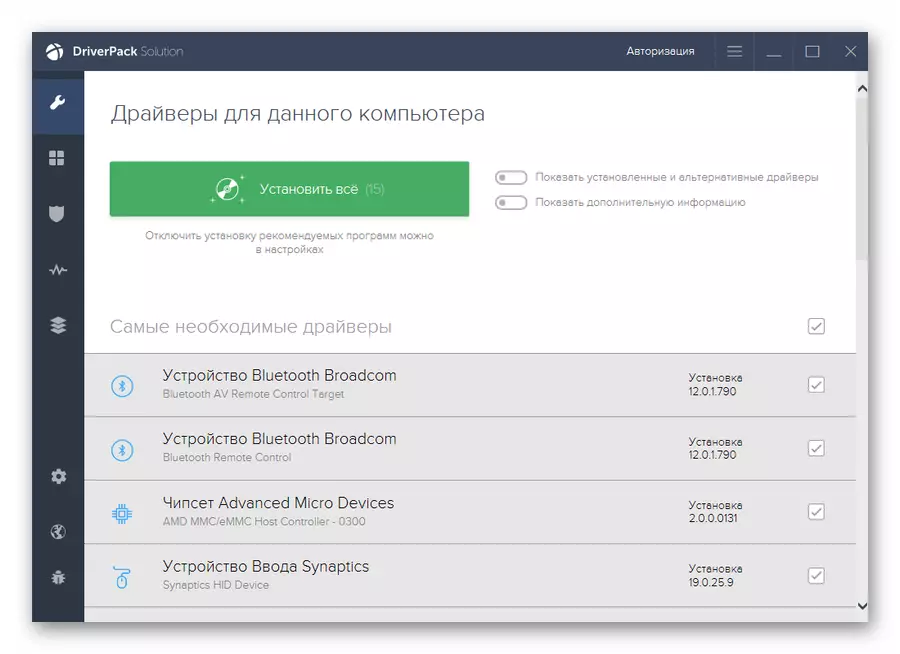
Il-fatt hu li kważi l-utilitajiet kollha bħal dawn jipproponu li jinstallaw aġġornamenti tas-sewwieq anke għal dawk il-mezzi li jaħdmu perfettament u mingħajr fallimenti. Fl-aħjar mod, jekk ma tkunx taf dak li inti tinstalla, l-effett se jkun insinifikanti jew xejn, ukoll, u fl-agħar - it-tagħmir se tieqaf b'mod korrett u ukoll jekk jirriżulta li roll lura għall-verżjoni preċedenti ta 'softwer.
Madankollu, huwa impossibli li ssejjaħ softwer bħal dan kompletament inutli. Ħafna drabi fid-databases ta 'dan it-tip ta' programmi, tista 'ssib sewwieqa għal apparati pjuttost skaduti u b'hekk itejbu x-xogħol tagħhom.
Aqra iktar: L-aqwa programmi għall-installazzjoni tas-sewwieqa
Bħala riżultat, aħna ninnutaw li l-użu tal-metodi deskritti hawn fuq ser ikollok tkun pjuttost rari. Fil-biċċa l-kbira tal-każijiet, il-Windows 10 isib b'mod indipendenti u tistabbilixxi l-iktar sewwieqa xierqa. Iżda għal darb'oħra, għandek tiftakar: kif jaħdem il-kompjuter tiegħek, inkluż mingħandek, għalhekk oqgħod attent meta tniżżel u tinstalla xi ħaġa mat-tagħmir tiegħek.
